여러분, 원격지에서 집에 있는 컴퓨터를 켜고 싶었던 적 있으신가요? 중요한 파일에 접근하거나, 원격으로 작업할 일이 있을 때 Wake-on-LAN(WOL) 기능을 이용하면 매우 유용합니다. 이번 포스팅에서는 WOL 기능을 설정하고 사용하는 방법을 단계별로 설명하겠습니다.
Wake-on-LAN이란?
Wake-on-LAN(WOL)은 네트워크를 통해 꺼져 있는 컴퓨터를 켜는 기술입니다. 이 기능은 컴퓨터의 메인보드와 네트워크 카드에서 특별한 "매직 패킷"을 받아들이도록 설정되어 있어야 작동합니다. 이는 IT 전문가들이 원격으로 컴퓨터를 관리할 때나, 가정에서 편리하게 PC를 이용할 때 매우 유용합니다.
WOL을 사용하기 위한 기본 조건
- 메인보드 및 네트워크 카드 지원: 컴퓨터의 메인보드와 네트워크 카드가 WOL 기능을 지원해야 합니다.
- 유선 연결: 대부분의 경우 유선 LAN 연결이 필요합니다. Wi-Fi 연결로는 WOL이 잘 작동하지 않습니다.
- BIOS/UEFI 설정 변경: WOL 기능을 활성화하기 위해 BIOS/UEFI에서 해당 옵션을 켜야 합니다.
단계별 설정 방법
1. BIOS/UEFI 설정
- 컴퓨터를 재부팅한 후 BIOS/UEFI 설정 화면에 들어갑니다 (보통 DEL 또는 F2 키를 누릅니다).
- 전원 관리 또는 고급 설정 항목에서 Wake-on-LAN 옵션을 찾습니다.
- 이 옵션을 Enabled로 변경하고 설정을 저장한 뒤 재부팅합니다.
2. 네트워크 어댑터 설정
- Windows에서 제어판 -> 네트워크 및 공유 센터 -> 어댑터 설정 변경으로 이동합니다.
- 사용 중인 네트워크 어댑터를 오른쪽 클릭하고 속성을 선택합니다.
- 구성 -> 전원 관리 탭에서 "이 장치를 사용하여 컴퓨터를 깨울 수 있음" 옵션을 체크합니다.
- 고급 탭에서 Wake-on-LAN 관련 옵션을 모두 활성화합니다.
- 전원 관리 옵션에서 빠른 시작 켜기를 비활성화 합니다.(이 기능이 활성화되어 있으면 네트워크 어댑터가 완전히 종료되지 않아 WOL 매직 패킷을 받아들이지 못할 수 있습니다)
3. Wake-on-LAN
컴퓨터가 꺼져 있을 때 이를 켜기 위해 WOL 클라이언트를 사용할 수도 있지만 요즘 공유기에서 WOL을 지원하므로 공유기로 켜는 방법을 소개해드립니다.
MAC 주소 등록: 공유기의 WOL 기능 탭에서 기능을 사용하고 싶은 MAC 주소를 등록합니다.


DDNS 설정: 외부에서 해당 공유기에 쉽게 접속하고자 DDNS를 등록합니다. (DDNS(Dynamic DNS)는 변경되는 IP 주소를 일정한 도메인 이름으로 매핑하여, 언제든지 동일한 주소로 원격지의 장치에 접근할 수 있게 해주는 서비스입니다.)

원격 포트 열기: 원격지에서 공유기 설정 페이지에 접속하고자 포트를 열어줍니다.
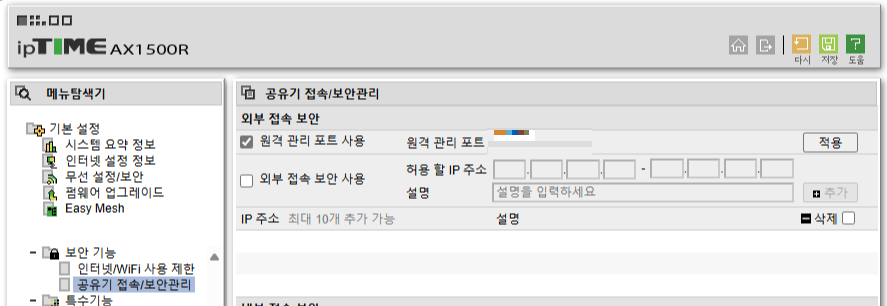
이젠 [호스트이름]:[원격 관리 포트]로 접속하여 WOL 기능을 사용하실 수 있습니다.
주의사항
- 관리자 아이디와 패스워드: 외부에서 공유기 설정 페이지에 접속할 수 있는 만큼 관리자 아이디와 비밀번호를 변경하시길 바랍니다.
- 보안 문제: WOL은 네트워크에 연결된 모든 장치에서 컴퓨터를 켤 수 있기 때문에, 보안상 위험이 있을 수 있습니다. 이를 방지하려면 네트워크 접근을 제한하거나, 필요할 때만 활성화하는 것이 좋습니다.
마무리
이렇게 해서 원격지에서 WOL로 컴퓨터를 켜는 방법을 알아보았습니다. 간단한 설정만으로도 언제 어디서나 컴퓨터를 켤 수 있어, 원격 작업의 편의성을 크게 높일 수 있습니다. 컴퓨터의 전원을 쉽게 제어하고 싶다면 한 번 시도해 보세요!
원격 작업 관련하여 더 궁금한 점이 있으시면 언제든 댓글로 남겨주세요.
'etc.' 카테고리의 다른 글
| 수학 속 소수의 아름다움과 규칙성 (0) | 2024.11.26 |
|---|---|
| 알라딘 ebook to png(in. windows) (0) | 2024.11.24 |
| 피보나치 수열: 비효율부터 최적화까지 (0) | 2024.11.19 |
| 아이패드로 개발하기: 추천 어플 (0) | 2024.11.17 |
| API의 종류: SOAP와 REST (Feat. 주식) (0) | 2024.11.15 |